當您嘗試在 Windows 11 上安裝 Windows 時,您可能會遇到以下錯誤:「無法安裝 Windows,因為這台電腦的磁碟佈局不受 UEFI 韌體支援」。該錯誤是由於磁碟佈局不相容 UEFI 韌體造成的。在本文中,php小編子墨將為您提供詳細的步驟,幫助您解決此問題並成功安裝 Windows 11。
1、首先需要重新啟動電腦或開機,並確保電腦插入USB。
2、在電腦啟動黑畫面的時候,一直按Del按鍵,然後會進入到bios介面,點選下面的【進階模式】。

3、之後在彈出來的提示中,點選【確定】按鈕,如圖所示。

4、然後在進入的介面,點選上面的【啟動】,如圖所示。
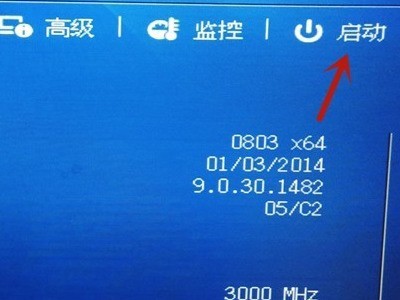
5、之後在進入的介面,最下面可以看到啟動選項屬性,點選第一啟動,也就是啟動選項#1,點選後面的按鈕。

6、然後在彈出來的啟動選項中,點選UEFI這個選項。

7、然後按F10,彈出灰色的窗口,點選【Yes】儲存好設定就完成了。
以上是Win11無法安裝Windows因為這台電腦的磁碟版面不受UEFI韌體支援解決辦法的詳細內容。更多資訊請關注PHP中文網其他相關文章!




